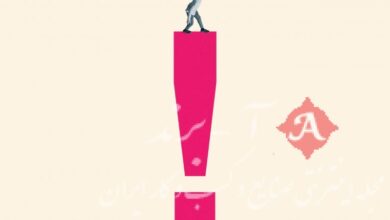چگونه یک ارائه Canva ایجاد کنیم
چگونه یک ارائه Canva ایجاد کنیم
Canva یک ابزار تجاری عالی است که می توان از آن برای ایجاد ارائه استفاده کرد. به ویژه در میان کاربران تجاری که نیاز به ایجاد نمایش اسلاید به سرعت و آسانی دارند، محبوبیت دارد.
این مقاله به شما نشان می دهد که چگونه یک ارائه در این ابزار خلاقانه قدرتمند ایجاد کنید که برای همه افراد ثبت نام شده رایگان است.
class=”clear”/>
آیا Canva می تواند برای ارائه استفاده شود؟
بله، Canva می تواند برای ارائه توسط هر دو استفاده شود؟ افراد و تیم های کوچک و هر کسب و کار بزرگی که به دنبال ابزاری یکپارچه برای ایجاد تصاویری با کیفیت بالا برای برند خود هستند.
با کتابخانه ای از الگوهای داخلی و ابزارهای آسان کشیدن و رها کردن، Canva این کار را ساده می کند. برای هر کسی که بتواند طرح خود را با جلوه های بصری زیبا بسازد.
چرا باید در Canva ارائه دهید
Canva فقط برای ایجاد و دانلود طرح ها نیست. مانند یک لوگو یا نمادها. Canva همچنین دارای ابزارهای ارائه برای افزودن جذابیت بصری به طرح های نمایش اسلاید شما است.
در اینجا چهار دلیل دیگر وجود دارد:
- سادگی. Canva رایگان است و آسان برای استفاده. Canva pro در طول دوره آزمایشی ۳۰ روزه رایگان است.
- در زمان صرفه جویی می کند. می توانید در عرض چند دقیقه ارائه هایی با ظاهر حرفه ای ایجاد کنید.
- سفارشی سازی. هزاران الگو و طرح برای انتخاب وجود دارد.
- به اشتراک گذاری آسان است. می توانید به راحتی ارائه های خود را با دیگران و در رسانه های اجتماعی به اشتراک بگذارید.
نحوه ایجاد ارائه در Canva: راهنمای گام به گام
بیایید به نحوه ایجاد یک ارائه با استفاده از Canva بپردازیم. کسبوکارها معمولاً لوگوی خود را در ارائههای خود قرار میدهند تا برند خود را ثابت نگه دارند.
اگر قبلاً این کار را نکردهاید، یک لوگوی سفارشی ایجاد کنید تا در ارائههای خود بگنجانید.
Canva دارد. میلیونها عنصر و تصویر، که به شما امکان میدهد در هر زمان طرحبندی و طرحهای رنگی متفاوتی را آزمایش کنید.
مرحله ۱: از طریق رایانه خود به Canva دسترسی پیدا کنید
در حساب Canva خود ثبت نام کنید یا وارد شوید و به الگوهای ارائه بروید.
مرحله ۲: یک الگو برای سفارشیسازی انتخاب کنید
الگوی ارائهای را که میخواهید استفاده کنید پیدا کنید، سپس روی «سفارشی کردن این الگو» کلیک کنید ” دکمه .
مرحله ۳: اسلایدهای ارائه خود را سفارشی کنید
تصاویر طرح را به عنوان Canva خود حذف کنید با کلیک بر روی تصویر و زدن دکمه پسزمینه یا حذف روی صفحهکلید، لازم است.
میتوانید تصاویر جدیدی را در کل ارائهتان از «آپلودها»، «عناصر» و «Ph» اضافه کنید. بخشهای otos.
مرحله ۴: اضافه کردن یا حذف متن و تغییر قلمها
روی هر متنی کلیک کنید می خواهید حذف یا اصلاح کنید. برای حذف متن، به سادگی روی backspace کلیک کنید یا روی صفحه کلید خود حذف کنید.
میتوانید از بخش «متن» متن اضافه کنید. برای تغییر فونت هر متنی در ارائه خود، روی کلمه برای تغییر کلیک کنید، روی کادر فونت کلیک کنید، سپس یک فونت جدید از لیست انتخاب کنید.
مرحله ۵: اسلایدهای بیشتر اضافه کنید

می توانید با کلیک بر روی + در پایین صفحه، یک اسلاید خالی جدید اضافه کنید. برای افزودن یک اسلاید جدید با همان طرح، روی سه نقطه و سپس روی «صفحه تکراری» کلیک کنید.
مرحله ۶: ارائه خود را دانلود کنید
برای دانلود ارائه خود، روی دکمه «اشتراک گذاری» در سمت راست بالای صفحه کلیک کنید. سپس روی پیوند “دانلود” و سپس دکمه “دانلود” کلیک کنید.
الگوهای ارائه Canva
در اینجا پنج مورد از بهترین الگوهای ارائه موجود در کتابخانه Canva.
ارائه شرکتی مدرن آبی

این الگو توسط Vunira برای ارائه شرکتی یا برای هر کسی که در فروش است عالی است.
ارگانیک کلاس ارگانیک ارائه خالی بژ انتزاعی
<
لوگو و هنر این الگوی با مضمون آموزشی را برای ما آورده است که برای معلمان یا کالج عالی است اساتید.
ارائه لیست املاک و مستغلات Tri-Colored Borders
 این یک الگوی حرفهای است که برای هر کسی در صنعت املاک و مستغلات مناسب است.
این یک الگوی حرفهای است که برای هر کسی در صنعت املاک و مستغلات مناسب است.
آبی و زرد نکات سرمایهگذاری ساده انسانی برای سرمایهگذاری
اگر در صنعت مالی هستید، پس این الگو برای شما مناسب است!
پیشنهاد خدمات بهداشتی مدرن حرفه ای آبی سفید

Braderlayout Studio این الگوی حرفهای طراحی شده را برای هر کسی که در حوزه مراقبتهای بهداشتی کار میکند، به ما ارائه میکند.
چگونه یک نمایش Canva را ارائه می کنید؟
ما در حال بحث در مورد نحوه ارائه یک ارائه Canva در حالت ارائه شده به مخاطبان خود هستیم.
- نحوه ارائه را انتخاب کنید. روی «ارائه» در بالا سمت راست کلیک کنید تا حالت یا نوع ارائه دهنده خود را انتخاب کنید.

- لینک ارائه را به اشتراک بگذارید. روی «کپی پیوند» کلیک کنید و به اشتراک بگذارید که با مخاطبان خود را مشاهده کنید تا آنها بتوانند ارائه شما را مشاهده کنند. ۶۶۰×۳۳۰٫png 660w,https://smallbiztrends.com/ezoimgfmt/media .smallbiztrends.com/2022/05/e1d371ac-6976-4c48-8819-b3540a9e18c3-1-1040×525.png 1040w” sizes=”(max-width: 1040ploader: 1040px10px، ۱۰۴۰px. ” src=”data:image/svg+xml,%3Csvg xmlns=%22http://www.w3.org/2000/svg%22 width=%221040%22 height=%22525%22%3E%3C/svg %3E” alt=”” width=”850″ height=”560″ ezimgfmt=”rs rscb12 src ng ngcb12 srcset” data-ezsrc=”https://smallbiztrends.com/ezoimgfmt/media.smallbiztrends.com/2022/ 05/e1d371ac-6976-4c48-8819-b3540a9e18c3-1-1040×525.png”/>
- شروع به ارائه کنید. برای شروع ارائه خود، روی «ارائه» کلیک کنید.



 این یک الگوی حرفهای است که برای هر کسی در صنعت املاک و مستغلات مناسب است.
این یک الگوی حرفهای است که برای هر کسی در صنعت املاک و مستغلات مناسب است.



نحوه افزودن فیلم ویدئویی به ارائه Canva
افزودن اگر مراحل زیر را دنبال کنید انجام ویدیو در ارائه Canva شما ساده است:
- یافتن بخش «ویدیوها». ابتدا روی «بیشتر» کلیک کنید، سپس روی «ویدیوها» کلیک کنید. “
- ویدیو اضافه کنید. هنگامی که ویدیوی مناسب برای ارائه خود را پیدا کردید، روی یکی از آنها کلیک کنید یا بکشید و رها کنید اسلایدهای شما.
- Add text to video slide. To add text to your video slide, click “Text” and click one of the options. For this example, we’ll click “Add a heading.”
- Adding a text background. When adding text to your video, it may not be easy to see. To fix this, simply add a background. To do this, click on your text, click “Effects” then on “Background.”
Canva Presentations Vs. Powerpoint Presentations
What is Canva like compared to Powerpoint?
Unlike PowerPoint, which has been plagued by lackluster design and lack of creativity, Canva presentations are packed with stunning visuals and easy-to-use tools that allow you to create truly beautiful presentations.
Best of all, you don’t need any design experience to create a Canva presentation.
Just pick one of the many professionally-designed template presentation ideas and start customizing it to your own needs.
Tips on Creating Canva Presentations
Here are four tips to help you create amazing looking presentations in Canva:
- Use templates. Canva’s templates are created by professional designers. They’re easy to use, time-saving, and can be customized in a flash.
- Make use of the Brand Kit. With Canva’s Brand Kit, you can upload your logos, set the colors and fonts that match your brand and create layouts with your company’s design guidelines in mind.
- Stay consistent. Choose one or two fonts and colors and stick to them throughout your presentation. This will help create a sense of cohesion and professionalism.
- Create a presentation that moves. Use Canva’s animation feature to add movement to your presentation and make it more engaging.
Can you convert a Canva presentation to Powerpoint?
Converting your Canva designs into PowerPoint presentations is super easy.
All you have to do is click the three dots at the top right corner of the screen, then select “Microsoft PowerPoint.”
Your presentation will be converted automatically into a .pptx file, and you’ll be ready to rock ‘n’ roll.
Image: Envato Elements